需要安装的软件:
VirtualBox 5.1.4
Genymotion 2.7.2
Android Studio 2.1.2
安装步骤:
使用安装版安装Android Studio
1. 执行android-studio-bundle-143.2915827-windows.exe,可以看到欢迎页:
使用绿色版安装Android Studio
1. 用解压工具将zip压缩包解压,解压后的目录结构:
2. 执行bin目录下的studio64.exe
第一次启动Android Studio的相关配置
1. 在启动过程中可能会弹出一个请求设置代理的提示:
点击”Setup Propxy”按钮设置代理:
Host name:mirrors.neusoft.edu.cn
Port number: 80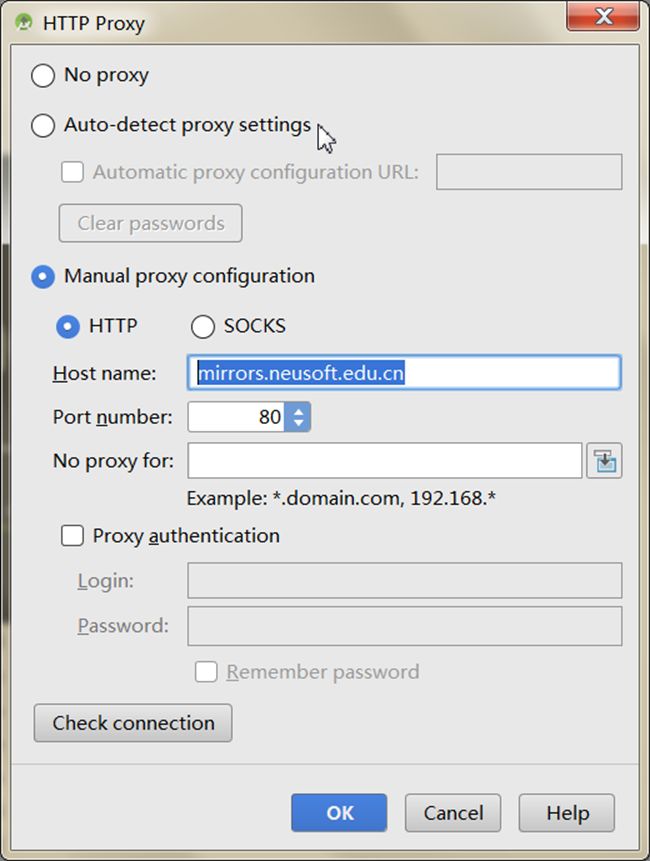
2. “欢迎页”告诉我们可以开发平板、手机、手表、TV、车载和眼睛的相关应用。
3. 点击“Next”按钮,在选项窗口中选择”Custom“选项
4. UI主题可以选择目前比较流行的“Darcula”主题,据说这个主题有保护眼睛的功效
Android Stuido基本配置
可以通过快捷键Ctrl+Alt+S或点击“Configure”后弹出菜单项的Settings打开设置窗口。
主题配置
可以设置成目前比较流行的Darcula主题,通过Appearance & Bahavior > Apperance下的UI Options选项设置。
字体配置
默认字体偏小个了,可以根据需要配置合适自己的字体大小,通过Editor->Color & Fonts > Font设置。默认方案是只读的,在修改字体大小前需要先Save As..一下再去修改字体:
显示代码行数
默认Android Studio不显示代码行数,这样对于一些提示XX行的错误我们定位就不方便了,在配置的查询窗口中输入line num关键字查询需要配置的项目,然后选择Appearance选项,可以看到Show line numbers选项,打钩后就可以了。
模拟器安装
Android Stuido里面的AVD Manager可以创建模拟器,使用起来也比较简单,缺点就是性能不行,现在比较流行使用Genymotion,号称史上最快的Android模拟器。下面我们就来装Genymontion。
安装Virtual Box
点击这里打开Virtual Box下载页面并点击x86/amd64下载:
下载完成后双击 ,开始Virtual Box的安装,安装过程很简单基本就是一路Next的节奏。
,开始Virtual Box的安装,安装过程很简单基本就是一路Next的节奏。
注册用户
点击这里在页面中输入用户名、邮箱和密码后并接受相关协议后就可以注册用户了。
Genymontion下载
点击这里打开下载页面并点击Download按钮开始下载。
安装Genymontion
双击 文件开始安装,安装过程很简单,一路Next直到安装结束。
文件开始安装,安装过程很简单,一路Next直到安装结束。
安装Genymontion 插件
在Android Studio里点击Configure会出现一个弹出菜单,并点击【Plugins】菜单项:
在Plugins对话框中点击【Browse repositories】按钮:
在Browse Repositories窗口的搜索框中输入Genymotion在查询结果出来后点击install按钮安装插件:
装完Genymotion后Android Studio会提示重启,重启后可以在工具栏上看到Genymontion小图标。
第一次点击Genymontion小图标会打开Genymontion设置,在设置中点击...按钮指定Genymontion应用的位置(默认位置:C:\Program Files\Genymobile\Genymotion)。
路径设置好后,再点击Genymontion小图标就会打开Genymontion Device Manager。
注:如果提示“Genymontion: Initialize Engine: failed”请检查Virtual Box是否可以正常工作。
在Genymontion Device Manager中点击New按钮新建一个模拟器。
在创建向导中需要先登录Genymontion,点击Sing in按钮登录。
登陆成功后可以看到可供选择的列表中有不同型号的模拟器,可以通过版本和设备型号找到你想创建的模拟器。
下载完成后,接下来的事情就很点单了,在每次使用的的时候只要将模拟器启动起来,确保模拟器状态为On。
在运行的时候Android Studio会检测到Genymotion模拟器,点OK就开始编译安装应用。
以前一直都用真机做开发的,试用了Genymontion感觉性能确实可以,就是安装模拟器的时候需要登录才能装,有的时候可能会登录失败,这是唯一一点感觉不爽的地方。模拟器安装好后就和登录没有关系了,在断网的情况下都可以正常使用。
Genymontion模拟器的整个安装过程就介绍完成了。休息一会吧!!!
安装过程中遇到的问题
1、注意有些人说不需要安装 VirtualBox ,但是,我没有安装时,发现Genymontion模拟器无法运行。
2、注意 必须先安装 VirtualBox , 然后,在安装 Genymontion。否则,启动模拟器时,可能存在报错的情况。
3、Exception (VBoxManage): java.io.IOException: Cannot run program "D:\Program Files\genymotion-2.4.0-vbox\/reg": CreateProcess error=2
有些人说是Genymontion插件设置中指定Genymontion应用的位置设置错了,可以检查下路径是否错误。
有些人说在Genymontion插件位置设置的目录下缺少reg.exe,也可以下载试试。下载地址:http://download.csdn.net/detail/reylen/9178501
我这里的,将VirtualBox和Genymontion都卸载掉,然后,再按照先VirtualBox后Genymontion的顺序安装,解决的。
4、在安装Genymontion插件时,在Browse Repositories窗口的搜索框中输入Genymotion查询结果时,可能存在搜索不到的情况。我这里是通过下载idea的Genymontion插件(genymotion-idea-plugin-20151209.jar),然后,选择本地安装的。、
本文转自:深度开源(open-open.com)
原文标题:Android Studio2.0 教程从入门到精通Windows版 - 安装篇
原文地址:http://www.open-open.com/lib/view/open1468118887690.html





















